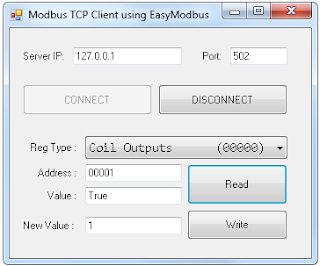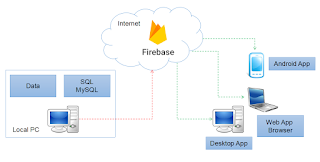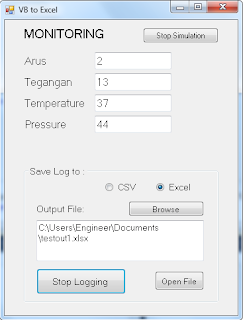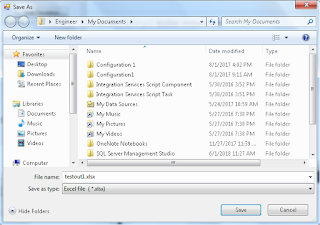Here is the VB project for Modbus TCP Client using EasyModbus (EasyModbusTCP.Net) library.
download here: https://mega.nz/file/I2pjgYiQ#82GUO-3UF4IvZl1dkY6a9vl_coAD6IQvYEYfWJHhsEo
The sample code from EasyModbus website originally is in C# language, in this project I convert it to VB language.
The feature of project:
+ Connect/disconnect to OPC server
+ Read & Write Coil Output
+ Read Digital Input
+ Read Analogue Input
+ Read & Write Holding Register
Actually, the library is support Modbus RTU connection, I was successfully test it but not included in this project. the library also support MQTT, but it still have problem when I test it.
Thank you and Happy new year !
[Continue reading...]
download here: https://mega.nz/file/I2pjgYiQ#82GUO-3UF4IvZl1dkY6a9vl_coAD6IQvYEYfWJHhsEo
The sample code from EasyModbus website originally is in C# language, in this project I convert it to VB language.
The feature of project:
+ Connect/disconnect to OPC server
+ Read & Write Coil Output
+ Read Digital Input
+ Read Analogue Input
+ Read & Write Holding Register
Actually, the library is support Modbus RTU connection, I was successfully test it but not included in this project. the library also support MQTT, but it still have problem when I test it.
Thank you and Happy new year !